A legjobb iPhone nem elérhető javítások a hozzáférés gyors visszaszerzéséhez
Amikor feloldod a telefonodat, és a képernyő hirtelen azt mondja: iPhone nem elérhető, a tehetetlenség miatti szorongás szinte azonnal rád tör. Sok felhasználó pánikszerűen mindenféle módszert kipróbál, csak hogy a probléma még bonyolultabbá váljon. Ez a cikk segít kitalálni ezeknek a kérdéseknek a valódi okait, és a leghatékonyabb feloldási megoldásokat kínálja a különböző helyzetekre, függetlenül attól, hogy csatlakozol-e számítógéphez vagy sem.
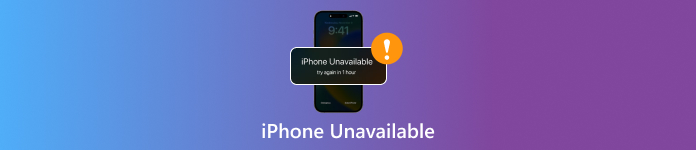
Ebben a cikkben:
- 1. rész. Miért nem érhető el az iPhone?
- 2. rész. Az iPhone elérhetetlenségének gyakori forgatókönyvei
- 3. rész. Az iPhone nem elérhetőségének javítása - Alapvető javítások
- 4. rész. Az iPhone feloldásának legjobb módja nem érhető el
- 5. rész. Hogyan lehet megakadályozni az iPhone elérhetetlenségét a jövőben
- 6. rész. További tippek az iPhone-adatok biztonságának megőrzéséhez
1. rész. Miért nem érhető el az iPhone?
Sok felhasználót az iPhone nem elérhető üzenet fogad, amikor feloldják a telefonjukat, és az első reakciójuk az, hogy a telefon nem működik. Valójában ez nem rendszerhiba, hanem az Apple adatvédelmi mechanizmusának védelme. Ha egymás után többször rossz jelszót adunk meg, a rendszer automatikusan zárolja az eszközt, és megakadályozza a további műveleteket.
Gyakran jelennek meg a képernyőn olyan üzenetek, mint az „iPhone nem érhető el, próbálja újra 15 perc múlva” vagy az „próbálja újra 1 óra múlva”, amelyek azt jelzik, hogy várnia kell egy ideig, mielőtt újra próbálkozhat. Ha továbbra is helytelenül gépel, az időzítő eltűnik, és az „iPhone nem érhető el, nincs időzítő” állapotba kerül, amely véglegesen zárolva van.
Más szóval, az iPhone nem elérhető állapot azt jelenti, hogy az eszköz ideiglenesen megtagadja a hozzáférést a jogosulatlan feloldás megakadályozása érdekében. Ha az iPhone hosszú ideig ezen a képernyőn marad, vagy az idő nem változik, a zárolás mélyebb, és a helyreállításhoz további feloldási lépés szükséges.
Ezután megvizsgálunk néhány leggyakoribb kiváltó forgatókönyvet, hogy gyorsabban megtaláld a probléma gyökerét.
2. rész. Az iPhone elérhetetlenségének gyakori forgatókönyvei
Az iPhone nem elérhetősége gyakran a közeljövőben bekövetkező változások előjele. Ha tudja, mi váltotta ki, az nemcsak az eszköz állapotának meghatározásában segít, hanem a feloldás módjának meghatározásában is. Íme néhány a leggyakoribb esetek közül:
Többször is rossz jelszót ad meg
Ez a leggyakoribb ok. Az egymást követő gépelési hibák észlelése után a rendszer az „iPhone nem érhető el, próbálja újra” vagy hasonló üzenetet jeleníti meg. Ha a hibák száma továbbra is növekszik, az időintervallum 1 percről 15 percre, 1 órára nő, majd teljesen letiltásra kerül.
Hibás érintés feloldása
Sok felhasználó számolt be arról, hogy az iPhone elérhetetlenségére figyelmeztető üzenet vagy a visszaszámlálás nem változott, miután gyermekeik tetszés szerint beírták a jelszót. Ez a helytelen művelet, bár ártalmatlan, biztonsági zárat is kiválthat.
Helytelen jelszó frissítés vagy újraindítás után
A rendszerfrissítések után, ill. gyári visszaállítások az iPhone-on, ha a beírt feloldó jelszó nem egyezik meg az eredeti jelszóval, a rendszer tévesen brute force feltörésnek minősítheti, és az iPhone nem érhető el üzenetet jelenítheti meg.
A zárolási képernyő ideje változatlanul ragadt
Előfordul, hogy a felhasználók azt tapasztalják, hogy az iPhone képernyője folyamatosan azt mondja, hogy „Próbálja újra 1 óra múlva”, de az időzítő nem mozdul. Ez gyakran rendszerhiba vagy belső zárolási kivétel miatt van, és általában eszközökkel kell javítani.
Mindkét esetben a fő probléma az, hogy a rendszer korlátozza a hozzáférést az adatok védelme érdekében. Következőként néhány alapvető javítást fogunk megvizsgálni, amelyek segítenek gyorsan kilépni az iPhone nem elérhető állapotából, és visszatérni a készülékhez.
3. rész. Az iPhone nem elérhetőségének javítása - Alapvető javítások
Ha a telefon zárolva van, először állapítsa meg, hogy ideiglenesen vagy véglegesen zárolva van-e. A különböző zárolási állapotokra eltérő megoldások vonatkoznak. A következő alapvető módszerek segíthetnek visszanyerni a hozzáférést az eszközhöz.
Várja meg, amíg az időzítő lejár
Ha a képernyőn az „iPhone nem érhető el, próbálja újra 15 perc múlva” vagy az „próbálja újra 1 óra múlva” üzenet jelenik meg, az eszköz csak ideiglenesen van zárolva. Kérjük, ne rohanjon a jelszó többszöri megadásával, különben meghosszabbítja a várakozási időt, vagy akár az eszköz végleges letiltását is okozhatja. Ezt a következő lépésekkel teheti meg:
Hagyja bekapcsolva a készüléket, és várja meg a visszaszámlálás befejezésére vonatkozó utasítást.
A visszaszámlálás után adja meg a helyes jelszót a feloldáshoz. Ha a jelszó továbbra is helytelenül van megadva, a rendszer ismét meghosszabbítja a várakozási időt.
Jegyzet:
Ez a módszer csak akkor működik, ha még emlékszik a helyes jelszóra. Ha elfelejtette a jelszavát, próbálkozzon az alábbi módszerekkel.
iPhone törlése
Ha látja a iPhone törlése gombra a zárolási képernyő jobb alsó sarkában, közvetlenül törölheti az adatokat és visszaállíthatja a telefont. Ez a módszer nem igényel számítógépet, és ez a leggyakoribb módszer, amelyet sok felhasználó használ, amikor olyan iPhone-t keres, amely számítógép nélkül nem érhető el.
Kattints a iPhone törlése vagy Elfelejtett jelszó gombra a zárolási képernyő jobb alsó sarkában, amikor a jelszó ideiglenesen ismét zárolva van a helytelen jelszó megadása miatt.
A felugró ablakban adja meg Apple ID-jét és jelszavát. A rendszer megkezdi az eszközadatok törlését, és megvárja, amíg a folyamat befejeződik.
Az újraindítás után kövesse az iPhone alaphelyzetbe állításához szükséges utasításokat.
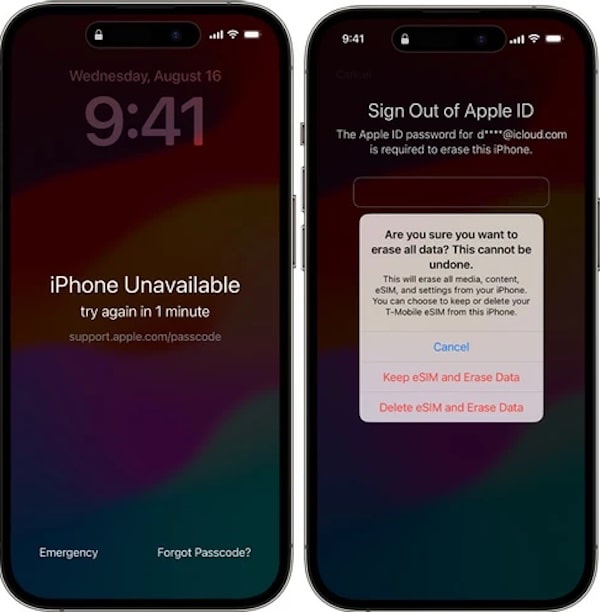
Jegyzet:
Ez a módszer minden tartalmat és beállítást töröl. Győződjön meg róla, hogy előre engedélyezte az iCloud biztonsági mentést, hogy később... visszaállítás az iCloud biztonsági mentésből.
IPhone visszaállítása
Ha a telefonon nem jelenik meg a Törlés gomb, vagy az „iPhone nem érhető el, nincs időzítő” üzenet jelenik meg, az iTunes segítségével visszaállíthatja a készüléket.
Nyissa meg az iTunes alkalmazást a számítógépén, és csatlakoztassa iPhone-ját a számítógéphez egy kábellel.
Nyomja meg a megfelelő gombokat a készülék helyreállítási módba való belépéséhez:
- iPhone 8 és újabb: Nyomja meg gyorsan a hangerő fel gombot és hangerő le gombot, majd nyomja meg és tartsa lenyomva a erő gombot, amíg meg nem jelenik a helyreállítási képernyő.
- iPhone 7/7 Plus: Tartsa lenyomva a hangerő le gombot és a erő gombot egyszerre, és tartsa lenyomva, amíg a készülék el nem éri a helyreállítási képernyőt.
- iPhone 6s és korábbi készülékek: Tartsa lenyomva a otthon gombot és a erő gombot egyszerre, amíg meg nem jelenik a helyreállítási mód képernyője.
Miután a számítógép azonosította az eszközt, válassza a IPhone visszaállításaMiután az eszköz újraindult, kövesse az utasításokat az iPhone alaphelyzetbe állításához.
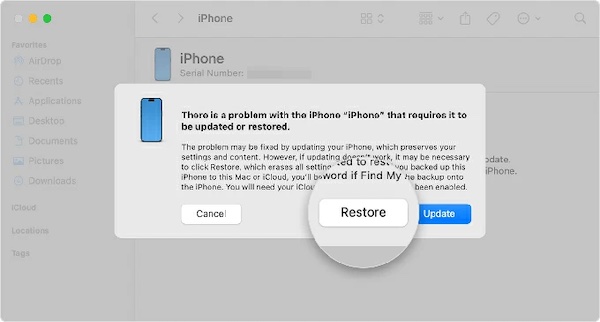
Ez a módszer megoldja a zárolási problémát és törli a jelszót. Olyan esetekben alkalmas, amikor Ön felejtse el iPhone jelszavát vagy teljesen lefagy a készüléked.
4. rész. Az iPhone feloldásának legjobb módja nem érhető el
Ha nem szeretnéd megvárni, amíg lejár az idő, vagy bonyolult helyreállítási módokat kell végrehajtanod, akkor egy professzionális feloldóeszköz használata a leghatékonyabb megoldás. imyPass iPassGo az egyik legjobbra értékelt feloldó szoftver, amely biztonságosan és gyorsan megoldja az iPhone elérhetetlenségi problémáinak feloldását és az eszköz újbóli elérhetővé tételét.

Több mint 4 000 000 letöltés
Több feloldási forgatókönyvet támogat, például ha az iPhone nem érhető el, biztonsági zárolás történik, elfelejtett jelszó stb.
Minden modellel és rendszerrel kompatibilis, beleértve a legújabb iPhone 17-et és iOS 26-ot is.
Egyszerű és hatékony működés, még a kezdők is könnyen elvégezhetik a feloldási folyamatot.
Biztonságos és megbízható, a feloldás során nem sérülnek vírusok vagy rendszerfájlok.
Nyisd meg az alkalmazást a számítógépeden, csatlakoztasd az iPhone-odat a számítógéphez, és válaszd a Törölje a jelszót mód a főképernyőn.

A program automatikusan azonosítja az eszköz állapotát, és automatikusan érzékeli a modellt és a rendszer verzióját. Kattintson a gombra Letöltés a megfelelő firmware csomag beszerzéséhez.

A letöltés után a szoftver automatikusan ellenőrzi a fájl integritását. Kattintson a Következő, és a szoftver automatikusan végrehajtja a helyreállítási és alaphelyzetbe állítási műveletet.

Amikor a folyamat befejeződött, az eszköz automatikusan újraindul, és sikeresen megkerülheti az iPhone elérhetetlenné válását jelző képernyőt.
5. rész. Hogyan lehet megakadályozni az iPhone elérhetetlenségét a jövőben
Miután megoldódott az iPhone elérhetetlenségi problémája, sok felhasználó leginkább amiatt aggódik, hogyan kerülheti el az ilyen helyzetek újbóli előfordulását. Ha a mindennapi használat során odafigyel néhány részletre, hatékonyan megakadályozhatja, hogy az eszköz újból lezáródjon.
Jelszavak rendszeres rögzítése és frissítése
Ne hagyatkozzon teljesen a memóriájára, különösen akkor, ha gyakran változtatja a jelszavát. Jegyezze fel a jelszót egy biztonságos helyre. jelszókezelő hogy elkerülje a gyakori beviteli hibákat, amelyek az iPhone nem érhető el üzenetet okozzák.
Face ID vagy Touch ID engedélyezése
A biometrikus azonosítás jelentősen csökkenti a rossz jelszó megadásának kockázatát. Kerülje el ezt azáltal, hogy egyetlen beállítással könnyedén feloldja eszközét.
Frissítse az iOS rendszert
Az iOS frissítés nemcsak a biztonságot javítja, hanem kijavítja azt a hibát is, amely miatt az iPhone a zárolási képernyőn „nem elérhető” üzenetet jelenített meg. Javasoljuk, hogy rendszeresen ellenőrizze és frissítse a legújabb rendszerverzióra.
Ne hagyd, hogy mások túl gyakran próbálják feloldani
Ha egy gyermek vagy más személy gyakran véletlenül megérinti a telefonját, a biztonsági zár könnyen aktiválódhat. A biztonság növelése és a zárolási képernyő többszöri megnyitási kísérletének elkerülése érdekében bekapcsolhatja a Képernyőidő funkciót, és rendszeresen változtassa meg a Képernyőidő jelszavát.
6. rész. További tippek az iPhone-adatok biztonságának megőrzéséhez
Amikor az eszközöd zárolva van, mert az iPhone nem elérhető, a legnagyobb aggodalom gyakran nem az, hogy nem tudod használni a telefonodat, hanem az, hogy fontos adatok veszhetnek el. Hogy a jövőben kényelmesebben használhasd az eszközeidet, íme néhány további biztonsági tipp, amelyek segítenek csökkenteni a kockázatot a kiindulópontnál.
Készítsen rendszeres helyi és felhőalapú biztonsági mentéseket
Rendszeresen készítsen biztonsági mentéseket, akár az iCloudon, akár az iTuneson keresztül. Így továbbra is teljes mértékben visszaállíthatja fényképeit, névjegyeit és fájljait, még vészhelyzet esetén is, amikor az iPhone-ja nem érhető el.
Használjon kétfaktoros hitelesítést
A kétfaktoros hitelesítés engedélyezése megakadályozza, hogy mások bejelentkezzenek a fiókodba, így megakadályozza, hogy az iPhone véglegesen elérhetetlen legyen, ha a biztonsági mechanizmus véletlenül aktiválódik.
Legyen óvatos ismeretlen forrásból származó alkalmazások telepítésével
Néhány nem hivatalos alkalmazás befolyásolhatja a rendszer stabilitását, ami miatt a zárolási képernyő rendellenesen működhet, vagy az iPhone elérhetetlen állapotba ragadhat. A berendezések tisztán és biztonságosan tartása fontos lépés a rendszerhibák megelőzésében.
Kapcsolja be az iPhone keresése funkciót
Engedélyezze az iPhone keresése funkciót, hogy megtalálja az elveszett készüléket, és szükség esetén távolról törölje az iPhone tartalmát az adatok kiszivárgásának elkerülése érdekében.
Biztonságos használati szokások kialakítása
Ne oszd meg a zárolási képernyő jelszavadat, az Apple ID-dat vagy az eszköz feloldási információidat. Még a családodnak vagy a barátaidnak is kerülniük kell a túl gyakori próbálkozásokat a feloldással, hogy elkerüljék ezt a kínos helyzetet.
Ezekkel a tippekkel nemcsak az iPhone elérhetetlenségének visszatérő problémáját előzheted meg, hanem a készüléked minden egyes használatát is biztonságosabbá teheted.
Következtetés
Az, hogy az iPhone-od nem érhető el, nem jelenti azt, hogy a készüléked lemerült. A legtöbb esetben a rendszer csak ideiglenesen zárolódik biztonsági okokból. A fent leírt módszerekkel a helyzetnek megfelelően választhatod ki a rendszerfunkciók használatát, vagy használhatod a következőket: imyPass iPassGo professzionális feloldáshoz. Használat közben ne felejtse el rendszeresen biztonsági másolatot készíteni az adatairól és egyéb funkcióiról, hogy elkerülje a rossz jelszó ismételt megadását és a kizárást. A helyes megközelítéssel a iPhone nem elérhető javítás már nem leküzdhetetlen akadály, hanem lehetőség a készülék feletti uralom visszaszerzésére.
Forró megoldások
-
iOS tippek
-
Az iOS feloldása
-
GPS hely
-
Windows tippek

